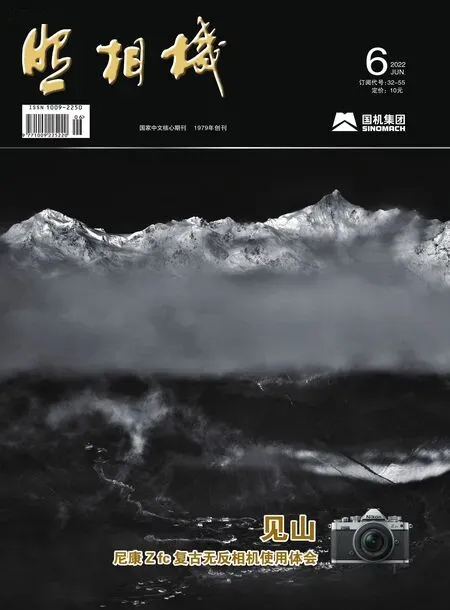PHOTOSHOP 2022创意图像的组合之六组合创意《猪八戒的传说》
图文|张恣宽
前期拍摄
从影以来,我一直很关注天上的云彩,遇到好的云彩素材,都会拍下来留作PS资料。
5月的一天,在美国科林斯堡市,仰望蓝色天空,突然被一朵白色的云吸引,一只巨大的憨态可掬的“猪”在左斜侧光的照耀下,很形象地出现在天空,下面被一片灰色的云遮挡住,我用索尼200~600mm镜头的220mm端拍下。
创作理念
有了《猪形云》素材,我一直思考如何创意组合一幅超现实的作品。我想到了西游记中的猪八戒。我找出一幅《雪山》素材,再找出一幅《跑步》素材,天空中一只巨大的憨态可掬的猪,下面是一组雪山,两个人领着一只狗正向深山跑去……
将作品的影调调出神秘的光影,创意出一幅超现实的神话画面《猪八戒的传说》。

素材1《跑步》

素材2《雪山》

素材3《猪形云》

《猪八戒的传说》效果图
后期制作
1.在Photoshop 2022中,单击菜单命令“文件/打开”,弹出“打开”对话框,选择《跑步》、《雪山》、《猪形云》3幅素材,单击“打开”按钮,打开这3幅素材图。选工具箱中“移动”工具,将《跑步》素材图拖入《雪山》素材图中,生成“图层1”层,见图1。
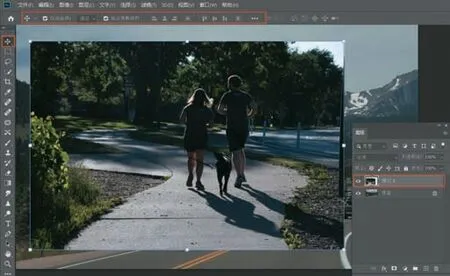
图1
2.缩放好《跑步》中人物的位置,按D键设前景色为黑色,单击图层调板底部的“添加图层蒙版”按钮为“图层1”添加一蒙版,选工具箱中“画笔”工具,在工具选项栏,画笔的“大小”调为51px,“不透明度”为59%,“硬度”调为0%,在人物上部边缘及左右道路边缘区域涂抹,见图2。
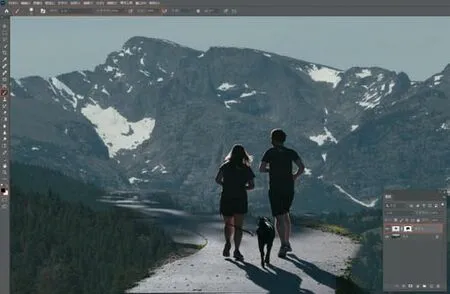
图2
3.为了更精确地抠出人物的边缘,将图片放大至600%,使图片出现网络方格,将画笔的“大小”调为4px,“不透明度”为100%,“硬度”调为0%,在俩主人公的头部边缘精心修饰。如出现错误可以将前景色置换为白色,再修改回来,见图3。
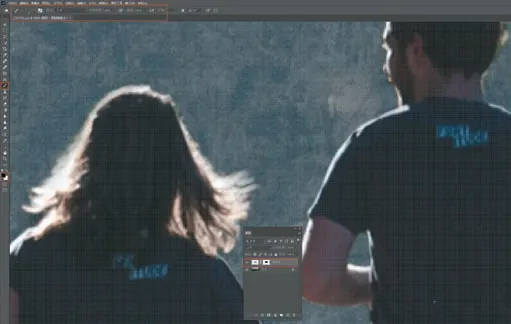
图3
4.雪山与人物已融合为一体,按组合键“Ctrl+Shift+Alt+E”盖印所有图层,生成“图层2”层,见图4。

图4
5.现在需要通过裁剪工具,裁去下面的汽车,上面需要扩大天空部分。选工具箱中“裁剪”工具,在工具选项栏,勾选“内容识别”,向上扩展天空区域,按Enter键确定,见图5。
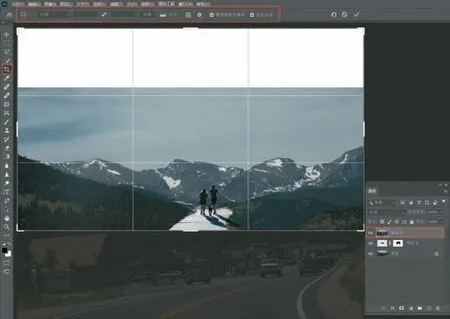
图5
6.这一步替换“猪形云”天空。单击“编辑/天空替换”菜单命令,打开“天空替换”对话框,见图6。

图6
7.在打开的“天空替换”对话框中,①点击“天空”图片的右边缘(见红色箭头1);②在弹出的天空图片选择框中,再点击右上角的齿轮状按钮(见红色箭头2),在弹出的菜单命令中,点击“获取更多天空/导入图像”;③在弹出“打开”对话框中,选择《猪形云》素材,再点击右下角的“打开”按钮,见图7。
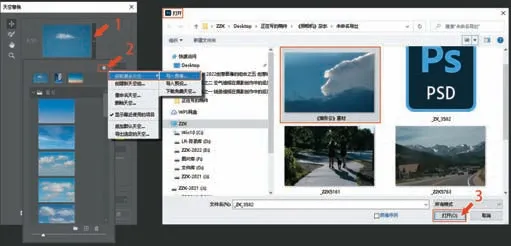
图7
8.在打开的“天空替换”对话框中,调整“移动边缘”为16,“渐隐边缘”为89,选择输出到“新图层”,满意后,单击“确定”按钮,见图8。这时,图层调板中出现了一组“天空替换组”图层。

图8
9.按组合键“Ctrl+Shift+Alt+E”盖印所有图层,生成“图层3”层,再单击“滤镜/Camera Raw滤镜”菜单命令,打开Camera Raw14.2.0滤镜窗口,对图片进行色彩调整,见图9。

图9
10.在Camera Raw窗口的“基本”选项卡中,白平衡不动,设置“曝光”为1.10,“对比度”为61,“高光”为-100,“阴影”为-60,“白色”为-40,“黑色”为-54,“纹理”为17,“清晰度”为12,见图10。
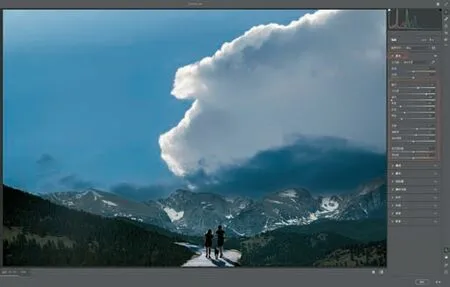
图10
11.左上角天空有一道白色,需要调整。单击右上方工具栏中的“蒙版”工具按钮(见红色箭头1),进入“创建新蒙版”对话框,单击“线形渐变”(见红色箭头2),打开“线形渐变”工具,见图11。

图11
12.进入“线形渐变”选项卡中,勾选“显示叠加”(勾选后被选区域显示为红色),用鼠标从左上方向下斜拉一渐变,控制在需要加深的区域(注意,这时“猪形云”的上方也被渐变选中),见图12。
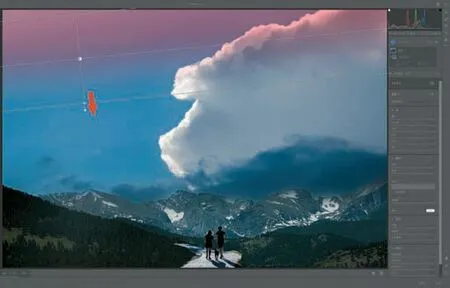
图12
13.去掉“显示叠加”的勾选,直接在下方调整,设置“曝光”为-1.30,“对比度”为31,“高光”为-95,“阴影”为-100,“白色”为-61,“黑色”为64,“纹理”为20,见图13。

图13
14.从图13中可以看到,“猪形云”的上方也被调整加深了,需要减去。单击右边“减去”按钮(见红色箭头1),在打开的菜单命令中,单击“画笔”(见红色箭头2),见图14。
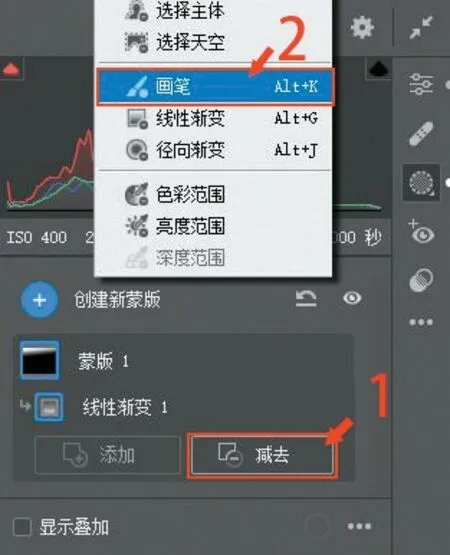
图14
15.在打开的“画笔”对话框中,设画笔“大小”为7,“羽化”为87,“流动”为83,“浓度”为82,在“猪形云”的上方被压暗区域涂抹,恢复渐变引起的区域,见图15。
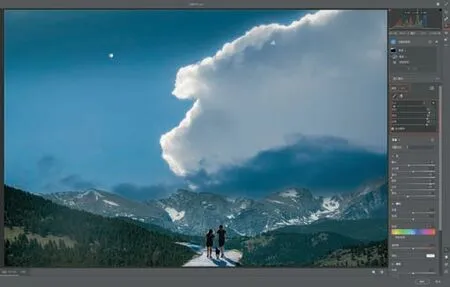
图15
16.单击右上方工具栏中的“编辑”工具按钮(见红色箭头),单击“混色器”,进入“混色器”选项卡中。在“饱和度”选项中,调整“绿色”为8,“浅绿色(青色)”为15,“蓝色”为27,见图16。
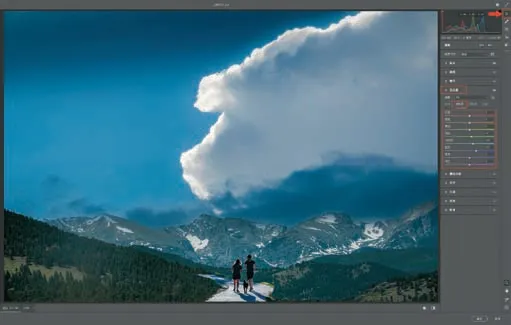
图16
17.单击“颜色分级”汉字,进入“颜色分级”选项卡中,渲染画面的中间调、高光、阴影区域的色调。点击“高光”色谱,用鼠标在色谱中直接拖拽,增加高光的暖色,再增加中间调、阴影区域的冷色,见图17。

图17
18.锐化图像,单击“细节”汉字,进入“细节”选项卡中。为了更好地观察效果,先将照片放大到100%,左手按住Alt键(此时图像为黑白),右手拖动鼠标,边观察边调整。将“数量”滑块调至18,调整人物、山脉、白云的边缘清晰度(“半径”与“细节”不需要调整)。再按住Alt键,向右拖曳“蒙版”滑块,蒙版就出现了,调至76,主要锐化人物、山脉、白云的边缘线条。单击右下方“确定”按钮,返回Photoshop 2022界面中,见图18。
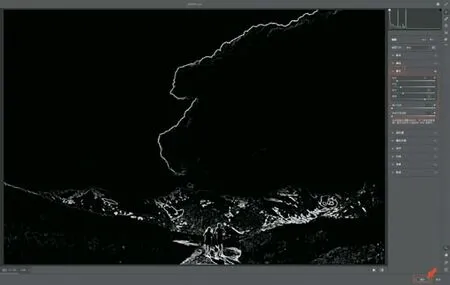
图18
19.左上方天空有污点,天空色调也不均匀,需要修饰。单击图层调板下方的“创建新图层”按钮,新建透明“图层4”(见红色箭头1);选工具箱中“仿制图章”工具,在工具选项栏,画笔的“大小”调为458px,“不透明度”为49%,“硬度”调为0%,“样本”选“当前和下方图层”,修饰天空融合不好的区域(见红色箭头2);修饰后的区域很柔和,与原图存在差异,要加噪点处理。单击“滤镜/Camera Raw滤镜”菜单命令,打开Camera Raw14.2.0滤镜窗口(见红色箭头3),见图19。
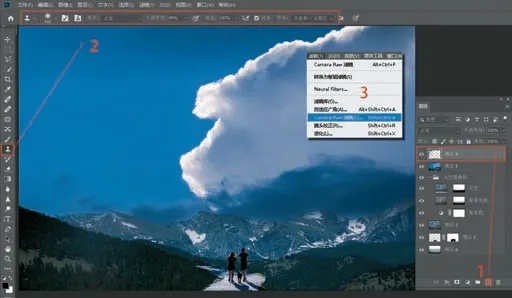
图19
20.单击“效果”英汉字,进入“效果”调整选项卡中,在“颗粒”中,“数量”为9,“大小”为25,“粗糙度”为50(为得到更好的效果,数值可以调整大一些,可以在PS界面中用“渐隐Camera Raw滤镜”的方式来调整)。
单击右下方“确定”按钮,返回Photoshop 2022界面中,见图20。
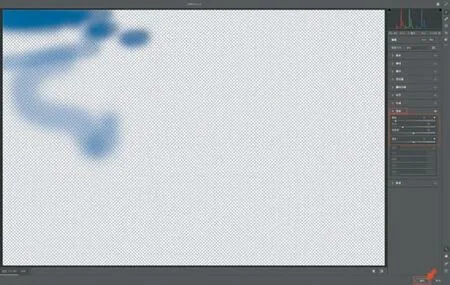
图20
完成制作《猪八戒的传说》的组合创意,按组合键“Ctrl+Shift+E”合并可见图层,或存为PSD图,最终效果见题图。